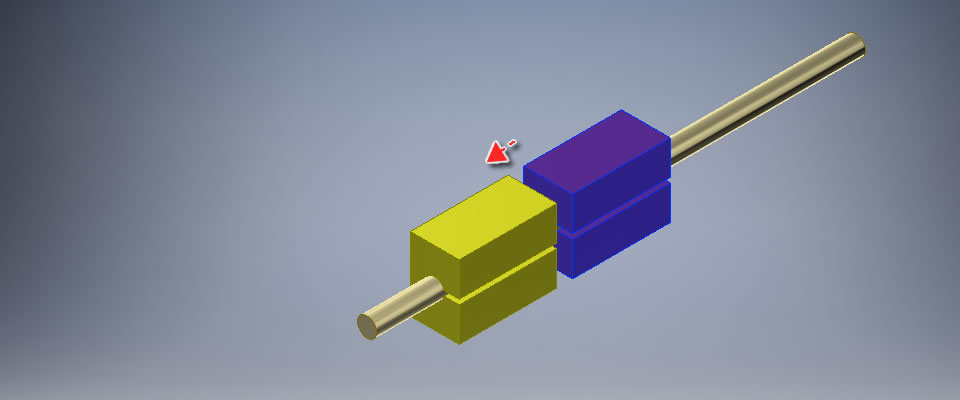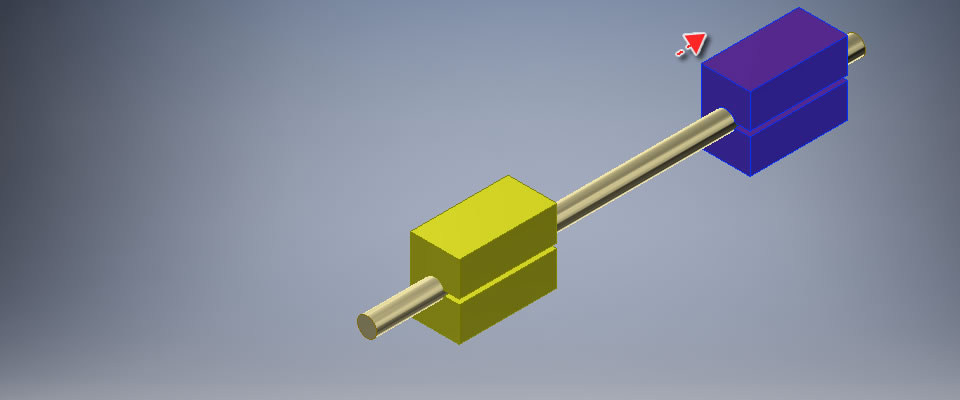カテゴリ:Autodesk Inventor Professional 作成日:2018年9月4日

3次元CAD Autodesk Inventorで2つのパーツをアセンブリするために「フラッシュ拘束」を設定してみました。
指定した2つの面が並ぶ点はメイト拘束と似ていますが面の方向が異なります。メイト拘束では面が向かい合って並びますが、フラッシュ拘束では面が同じ方向を向いた状態で並びます。
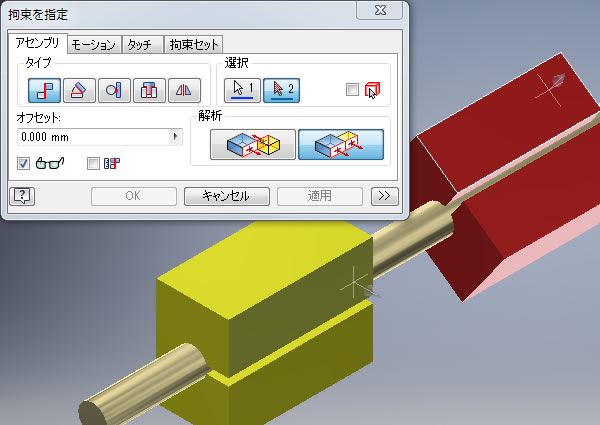
ここでは下図のアセンブリモデルにフラッシュ拘束を設定してみます。パーツの穴と丸棒にのみ拘束条件が与えられているのでパーツをドラッグするとパーツが回転する状態です。
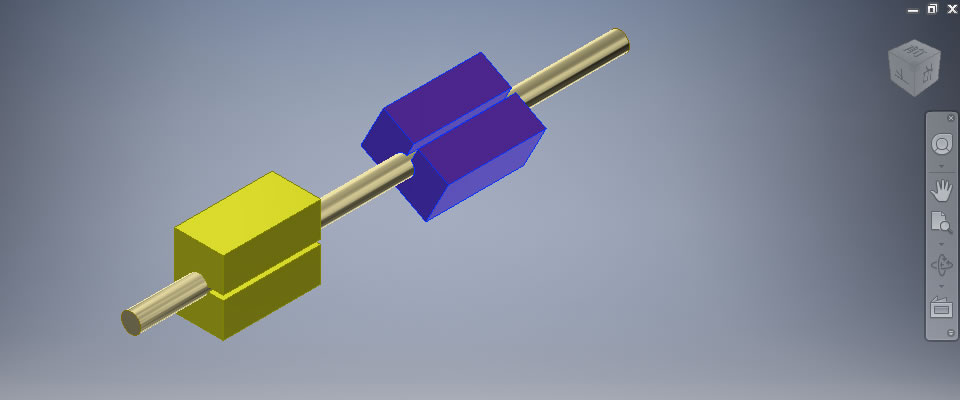
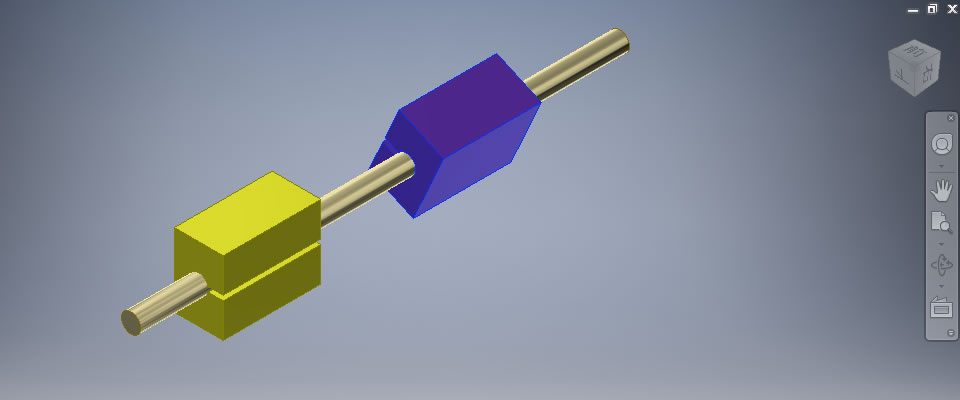
リボンメニューの[アセンブリ]タブの[関係]パネルに[拘束]コマンドはあります。
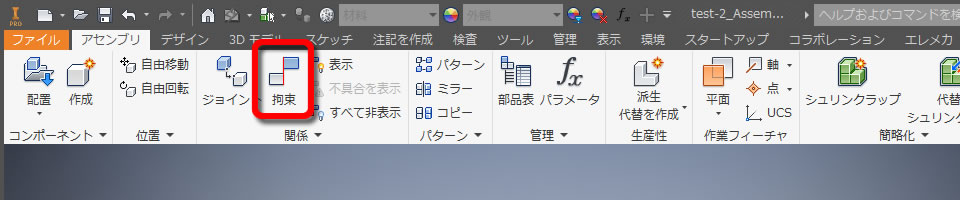
フラッシュ拘束を行うには[拘束を指定]ダイアログボックスで解析の項目を[フラッシュ]にします。
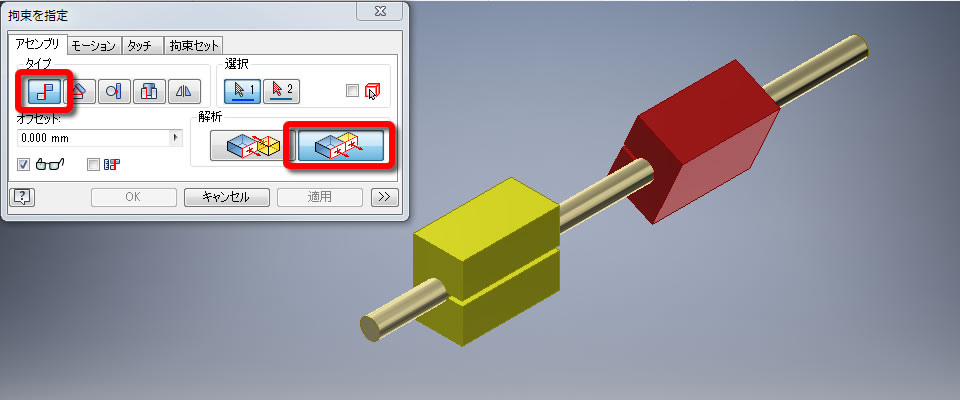
フラッシュ拘束を行う2つの面を選択しました。
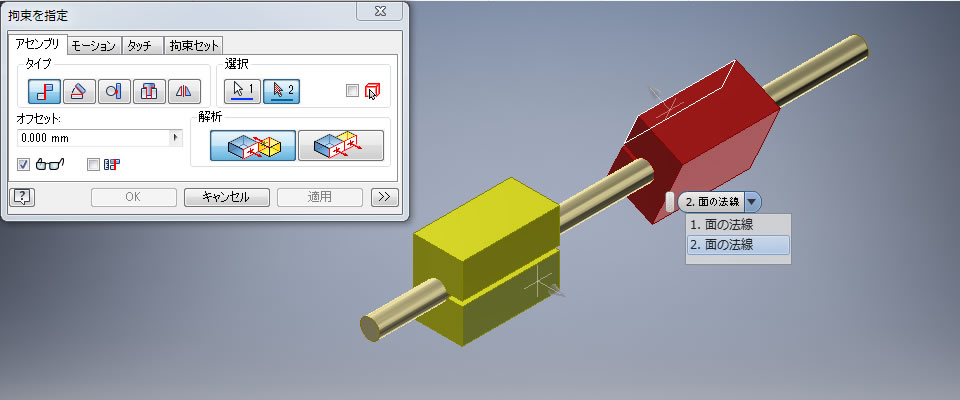
選択した面が同じ方向を向く状態でパーツが並び変わりました。
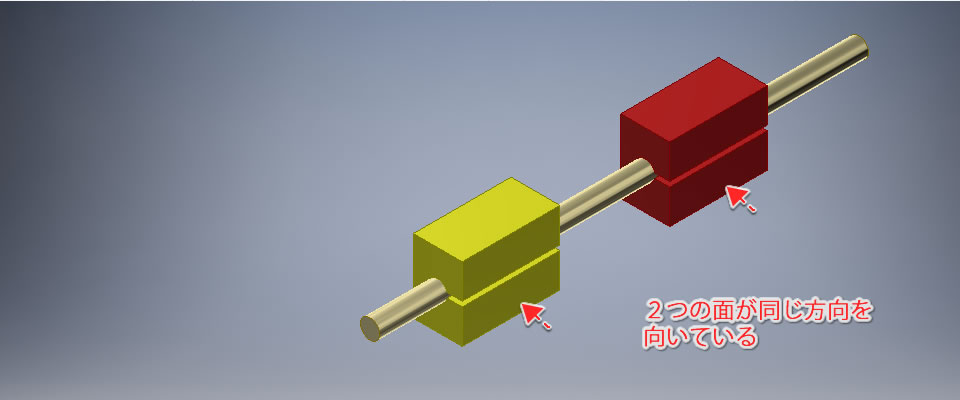
パーツをドラッグしてアセンブリの動作を確認してみます。パーツが同じ方向を向いた状態で丸棒をスライドする動きを確認できます。